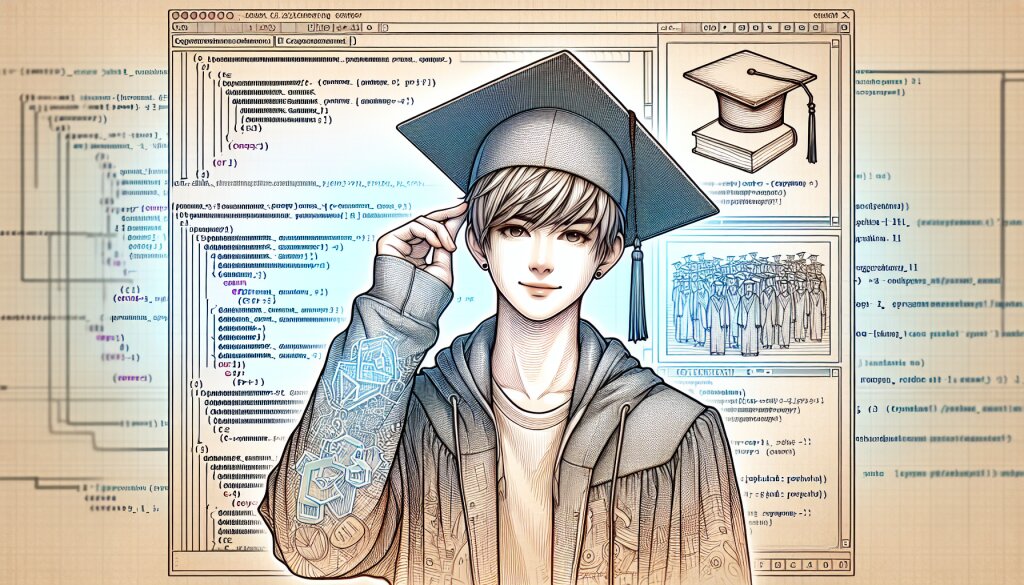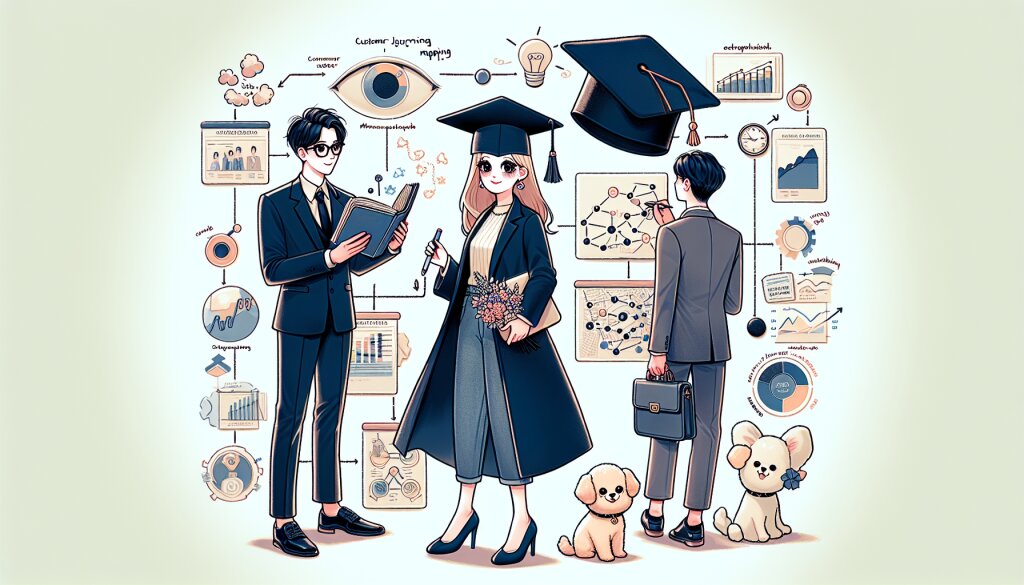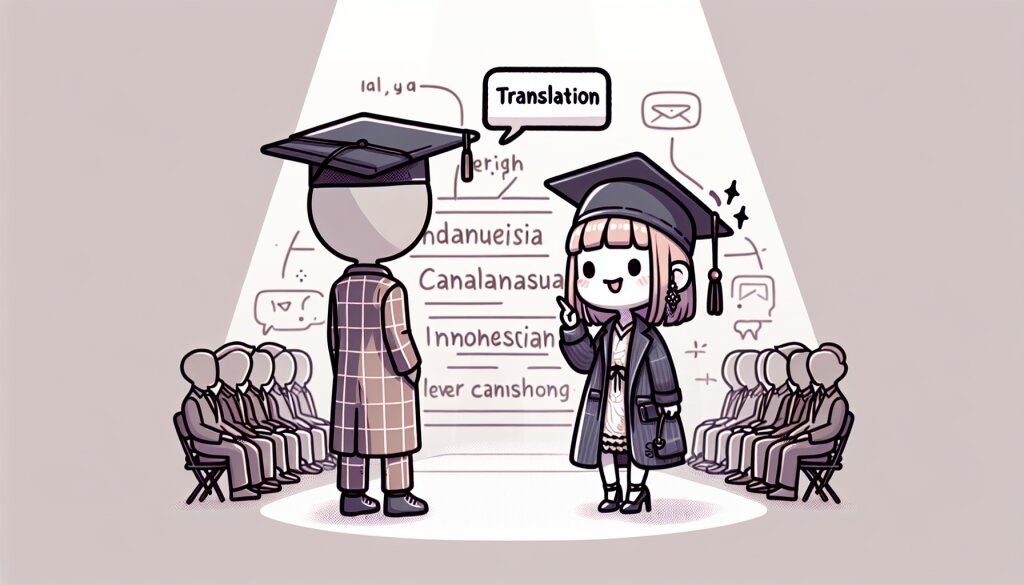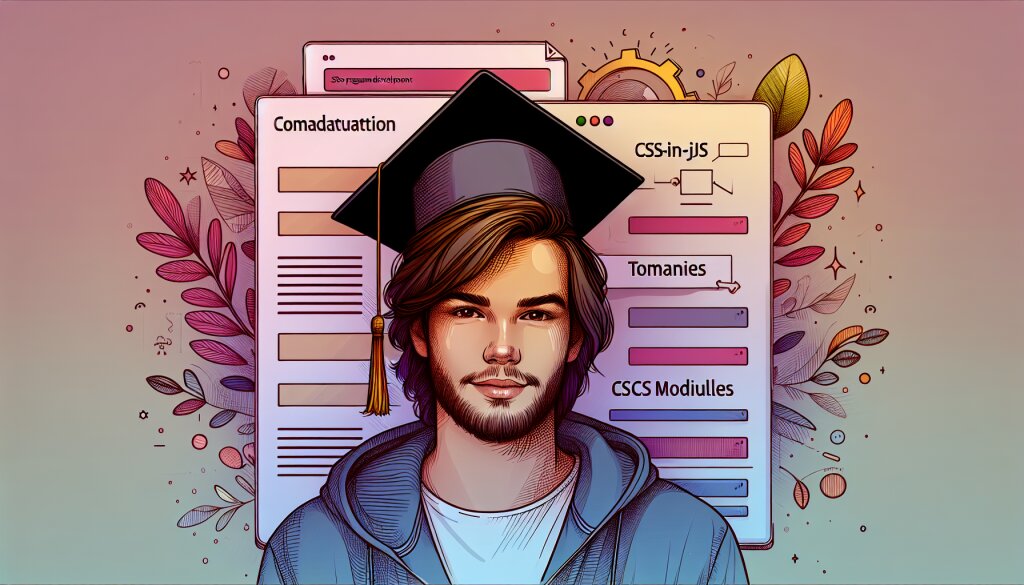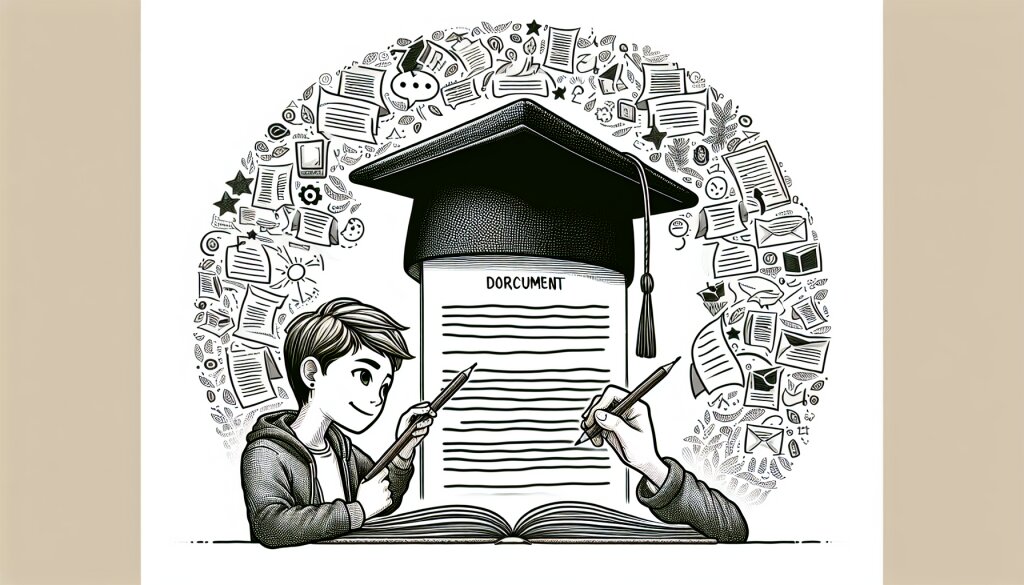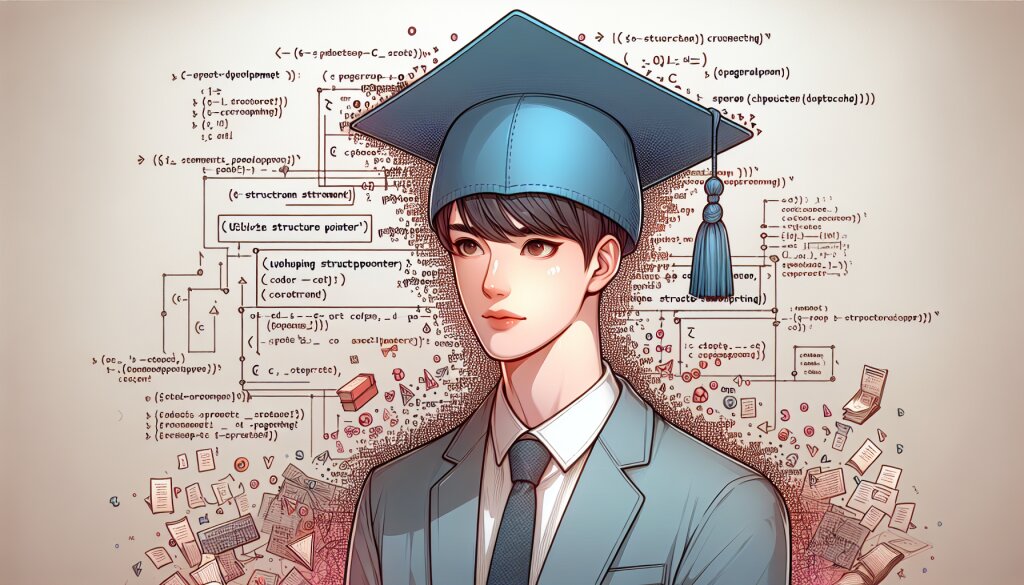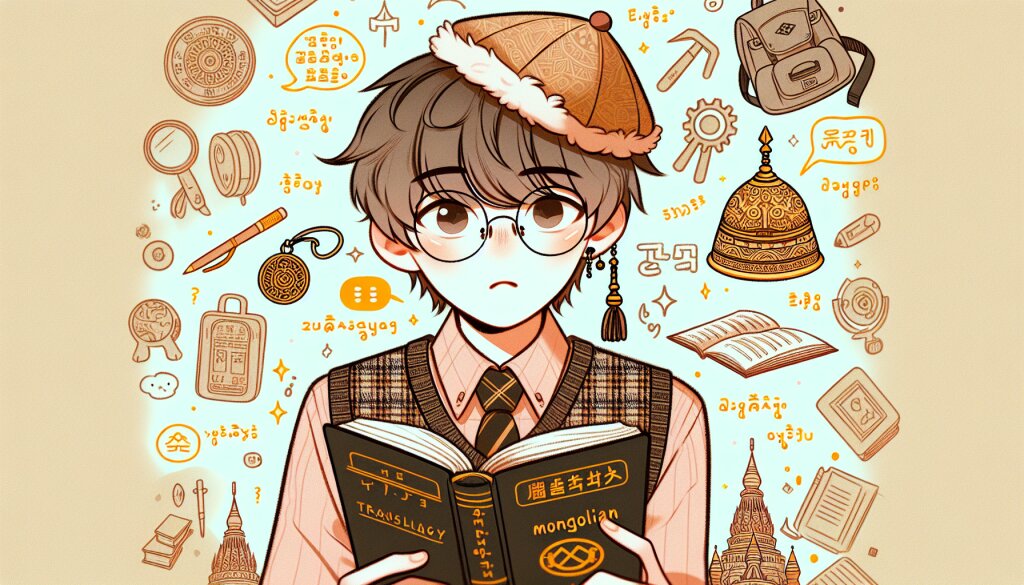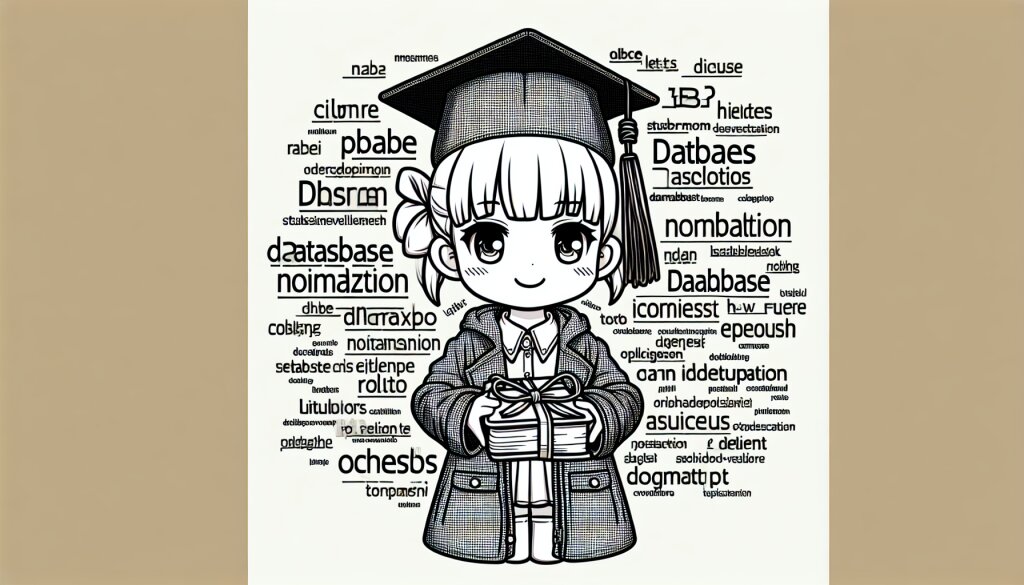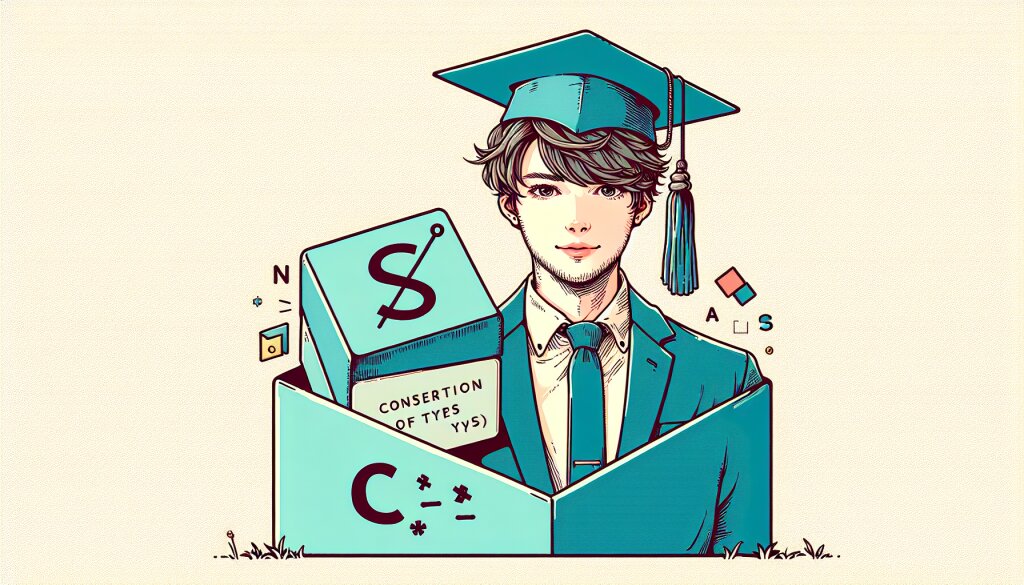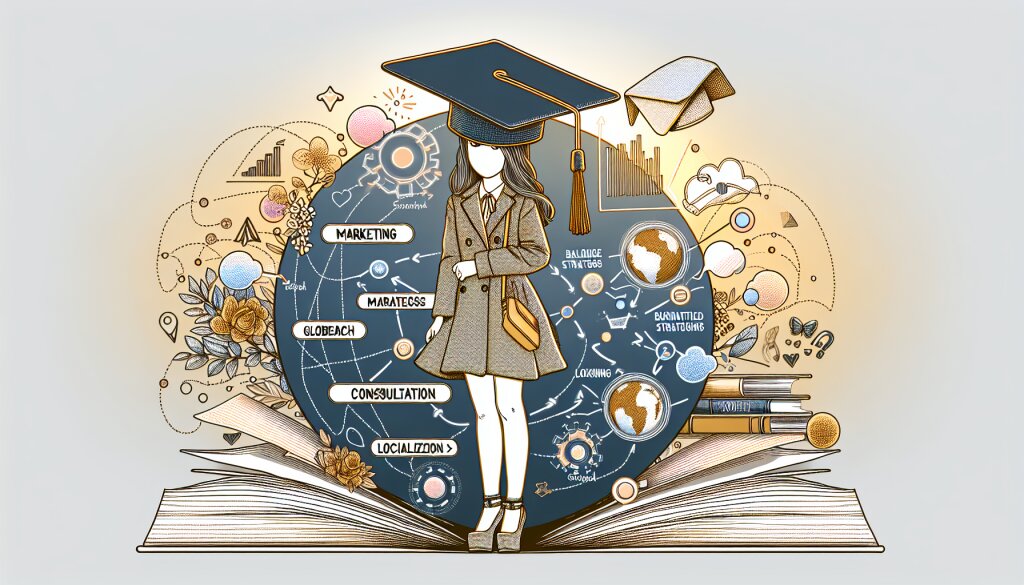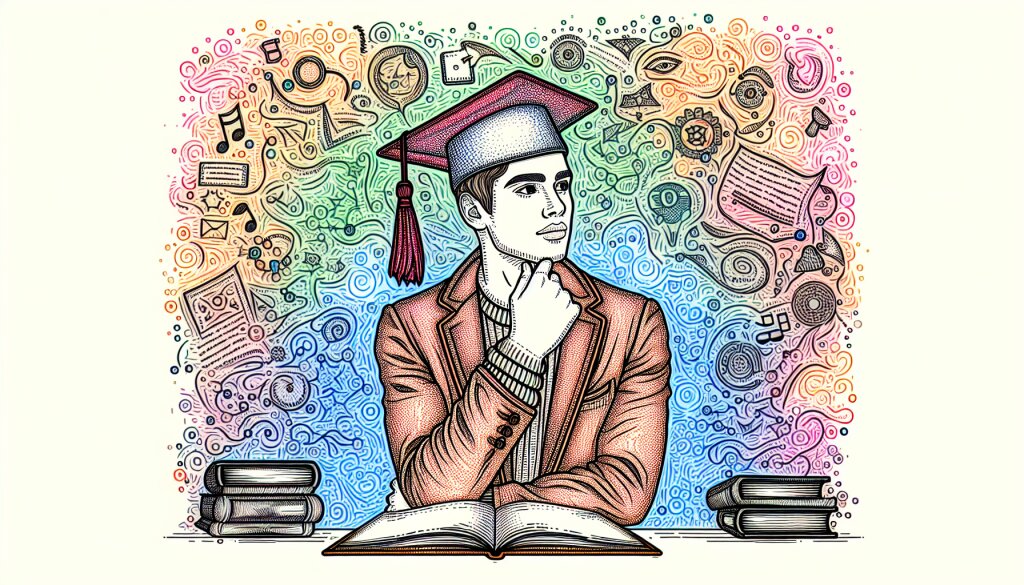포토샵 합성을 위한 빛과 그림자 기법 🎨✨

디지털 시대의 핵심 도구인 포토샵은 창의적인 이미지 편집과 합성의 세계를 열어주는 강력한 소프트웨어입니다. 그 중에서도 빛과 그림자를 다루는 기술은 합성의 품질을 결정짓는 가장 중요한 요소 중 하나입니다. 이 글에서는 포토샵에서 빛과 그림자를 활용한 고급 합성 기법에 대해 상세히 알아보겠습니다.
빛과 그림자는 단순히 이미지에 현실감을 더하는 것을 넘어, 감정과 분위기를 전달하는 강력한 도구입니다. 재능넷과 같은 창의적인 플랫폼에서 활동하는 디자이너들에게 이러한 기술은 필수적이며, 클라이언트의 요구를 충족시키고 더 나아가 기대를 뛰어넘는 작품을 만들어내는 데 큰 도움이 됩니다.
이 가이드를 통해 여러분은 기본적인 그림자 생성부터 복잡한 조명 효과 구현까지, 포토샵에서 빛과 그림자를 다루는 다양한 기법을 배우게 될 것입니다. 실제 작업 과정에서 바로 적용할 수 있는 실용적인 팁들과 함께, 전문가 수준의 합성 결과물을 만들어내는 데 필요한 깊이 있는 지식을 제공하고자 합니다.
자, 그럼 포토샵의 빛과 그림자의 세계로 함께 떠나볼까요? 🚀
1. 빛과 그림자의 기본 이해 💡
포토샵에서 빛과 그림자를 효과적으로 다루기 위해서는 먼저 실제 세계에서의 빛과 그림자의 특성을 이해해야 합니다. 이는 자연스럽고 설득력 있는 합성 이미지를 만드는 데 필수적인 기초가 됩니다.
1.1 빛의 특성
빛은 다음과 같은 주요 특성을 가지고 있습니다:
- 방향성: 빛은 광원으로부터 직선으로 퍼져나갑니다.
- 강도: 광원에서 멀어질수록 빛의 강도는 약해집니다.
- 색상: 빛은 다양한 색상을 가질 수 있으며, 이는 주변 환경에 영향을 줍니다.
- 확산: 빛은 표면에 부딪히면 여러 방향으로 반사됩니다.
- 반사: 매끄러운 표면에서는 빛이 더 강하게 반사됩니다.
이러한 특성들을 이해하고 적용하면, 더욱 현실감 있는 조명 효과를 만들어낼 수 있습니다.
1.2 그림자의 특성
그림자는 빛이 물체에 의해 차단될 때 생기며, 다음과 같은 특성을 가집니다:
- 형태: 그림자의 형태는 물체의 형태와 빛의 각도에 따라 달라집니다.
- 농도: 그림자의 진하기는 빛의 강도와 주변 환경의 반사광에 영향을 받습니다.
- 경계: 광원이 작고 강할수록 그림자의 경계가 선명해지며, 광원이 크고 확산될수록 그림자의 경계가 부드러워집니다.
- 색상: 그림자는 단순히 검은색이 아니라 주변 환경의 색상을 반영합니다.
이러한 그림자의 특성을 잘 활용하면, 합성된 이미지에 깊이감과 현실감을 더할 수 있습니다.
위의 다이어그램은 빛과 그림자의 기본 원리를 시각적으로 보여줍니다. 광원에서 나온 빛이 물체에 부딪혀 그림자를 만드는 과정을 확인할 수 있습니다. 이러한 원리를 포토샵에서 재현함으로써 자연스러운 합성 이미지를 만들 수 있습니다.
1.3 빛과 그림자가 합성에 미치는 영향
빛과 그림자는 합성 이미지의 품질과 현실감에 결정적인 영향을 미칩니다. 다음은 빛과 그림자가 합성에 미치는 주요 영향들입니다:
- 통일성: 올바른 빛과 그림자 처리는 서로 다른 소스의 이미지들을 하나의 통일된 장면으로 만들어줍니다.
- 깊이감: 적절한 그림자는 이미지에 3차원적 깊이감을 부여합니다.
- 분위기: 빛의 색상과 강도는 이미지의 전체적인 분위기를 결정짓습니다.
- 초점: 빛을 통해 관객의 시선을 특정 부분으로 유도할 수 있습니다.
- 현실감: 정확한 빛과 그림자 처리는 합성 이미지의 현실감을 크게 향상시킵니다.
이러한 요소들을 고려하여 빛과 그림자를 적절히 조절함으로써, 여러분은 더욱 설득력 있고 인상적인 합성 이미지를 만들어낼 수 있습니다. 다음 섹션에서는 이러한 원리들을 포토샵에서 실제로 구현하는 방법에 대해 자세히 알아보겠습니다.
2. 포토샵에서의 기본 그림자 생성 기법 🖌️
포토샵에서 그림자를 만드는 방법은 여러 가지가 있지만, 가장 기본적이고 널리 사용되는 방법들을 살펴보겠습니다. 이 기법들을 마스터하면 더 복잡한 그림자 효과를 만드는 데 큰 도움이 될 것입니다.
2.1 레이어 스타일을 이용한 그림자 생성
포토샵의 레이어 스타일 기능은 빠르고 쉽게 그림자를 만들 수 있는 강력한 도구입니다.
드롭 쉐도우 (Drop Shadow)
1. 그림자를 적용할 레이어를 선택합니다.
2. 레이어 패널 하단의 'fx' 아이콘을 클릭하고 'Drop Shadow'를 선택합니다.
3. 다음 설정들을 조절하여 원하는 그림자 효과를 만듭니다:
- Blend Mode: 보통 'Multiply'를 사용합니다.
- Opacity: 그림자의 투명도를 조절합니다.
- Angle: 그림자의 각도를 설정합니다.
- Distance: 객체와 그림자 사이의 거리를 조절합니다.
- Spread: 그림자의 확산 정도를 조절합니다.
- Size: 그림자의 크기(흐림 정도)를 조절합니다.
내부 그림자 (Inner Shadow)
내부 그림자는 객체 내부에 깊이감을 주는 데 유용합니다.
1. 레이어 스타일에서 'Inner Shadow'를 선택합니다.
2. 드롭 쉐도우와 유사한 설정들을 조절하여 원하는 효과를 만듭니다.
위의 이미지는 드롭 쉐도우와 내부 그림자의 차이를 보여줍니다. 드롭 쉐도우는 객체 외부에 그림자를 만들어 입체감을 주는 반면, 내부 그림자는 객체 내부에 깊이감을 더해줍니다.
2.2 브러시를 이용한 수동 그림자 생성
때로는 레이어 스타일만으로는 원하는 그림자 효과를 얻기 어려울 수 있습니다. 이럴 때는 브러시를 사용하여 수동으로 그림자를 그리는 방법을 사용할 수 있습니다.
1. 새로운 레이어를 만들고 객체 아래에 위치시킵니다.
2. 부드러운 브러시를 선택하고 검정색 또는 어두운 색상을 지정합니다.
3. 객체의 형태를 따라 그림자를 그립니다.
4. 필요에 따라 레이어의 불투명도를 조절하거나 가우시안 블러를 적용하여 그림자를 부드럽게 만듭니다.
이 방법은 더 자연스럽고 복잡한 그림자를 만들 수 있지만, 시간이 더 많이 소요될 수 있습니다.
2.3 패스를 이용한 그림자 생성
정확한 형태의 그림자가 필요한 경우, 패스 도구를 사용하여 그림자를 만들 수 있습니다.
1. 펜 도구를 사용하여 객체의 윤곽을 따라 패스를 그립니다.
2. 패스를 선택한 상태에서 새 레이어를 만들고 패스를 채웁니다.
3. 변형 도구(Ctrl+T)를 사용하여 그림자의 형태를 조절합니다.
4. 필요에 따라 블러 효과를 적용하고 불투명도를 조절합니다.
이 방법은 복잡한 형태의 객체에 대해 정확한 그림자를 만들 때 유용합니다.
위 이미지는 브러시를 이용한 그림자와 패스를 이용한 그림자의 차이를 보여줍니다. 브러시 그림자는 부드럽고 자연스러운 반면, 패스 그림자는 더 정확하고 선명한 형태를 가집니다.
이러한 기본적인 그림자 생성 기법들을 숙지하고 나면, 다양한 상황에 맞는 적절한 그림자 효과를 만들 수 있게 됩니다. 다음 섹션에서는 이러한 기본 기술을 바탕으로 더 복잡하고 현실적인 빛과 그림자 효과를 만드는 방법에 대해 알아보겠습니다.
3. 고급 빛과 그림자 효과 테크닉 🌟
기본적인 그림자 생성 기법을 마스터했다면, 이제 더 복잡하고 현실적인 빛과 그림자 효과를 만드는 방법을 알아볼 차례입니다. 이러한 고급 테크닉들은 여러분의 합성 작업을 한 단계 더 높은 수준으로 끌어올릴 것입니다.
3.1 다중 광원 처리
현실 세계에서는 대부분의 경우 하나 이상의 광원이 존재합니다. 이를 포토샵에서 구현하면 더욱 자연스럽고 복잡한 조명 효과를 만들 수 있습니다.
다중 그림자 생성
1. 각 광원에 대해 별도의 그림자 레이어를 만듭니다.
2. 각 그림자의 각도, 거리, 강도를 광원의 위치와 특성에 맞게 조절합니다.
3. 그림자 레이어들의 불투명도와 블렌딩 모드를 조절하여 자연스럽게 섞이도록 합니다.
색상 있는 그림자
컬러 조명이나 주변 환경의 반사를 표현하기 위해 색상 있는 그림자를 만들 수 있습니다.
1. 그림자 레이어를 복제합니다.
2. 복제된 레이어에 원하는 색상을 적용합니다 (예: 레이어 위에 색상 레이어를 만들고 클리핑 마스크로 연결).
3. 블렌딩 모드를 'Color'나 'Hue'로 변경하고 불투명도를 조절합니다.
위 이미지는 다중 광원과 색상 있는 그림자의 효과를 보여줍니다. 다중 광원은 여러 방향에서 오는 빛을 표현하여 더 복잡하고 현실적인 그림자를 만들어냅니다. 색상 있는 그림자는 주변 환경의 색상을 반영하여 더 풍부한 분위기를 연출합니다.
3.2 환경 반사광 구현
현실 세계에서는 주변 환경에서 반사된 빛이 물체에 영향을 줍니다. 이를 구현하면 더욱 자연스러운 합성 결과를 얻을 수 있습니다.
반사광 레이어 만들기
1. 새 레이어를 만들고 객체 위에 위치시킵니다.
2. 부드러운 브러시로 주변 환경의 주요 색상을 사용하여 객체 주변을 칠합니다.
3. 레이어 블렌딩 모드를 'Screen' 또는 'Soft Light'로 변경하고 불투명도를 낮춥니다.
4. 필요에 따라 레이어 마스크를 사용하여 반사광의 위치를 조절합니다.
3.3 깊이에 따른 그림자 변화
물체와 배경 사이의 거리에 따라 그림자의 특성이 변합니다. 이를 표현하면 더욱 입체감 있는 합성을 할 수 있습니다.
거리에 따른 그림자 조절
1. 객체와 배경 사이의 거리를 고려하여 그림자의 크기와 흐림 정도를 조절합니다.
2. 거리가 멀수록 그림자를 더 크고 흐리게, 가까울수록 작고 선명하게 만듭니다.
3. 그림자의 농도도 거리에 따라 조절합니다. 멀수록 옅게, 가까울수록 진하게 만듭니다.
위 이미지에서 환경 반사광은 물체 표면에 주변 환경의 색상이 반영되는 것을 보여줍니다. 깊이에 따른 그림자 변화는 물체와 배경 사이의 거리에 따라 그림자의 크기, 흐림 정도, 농도가 달라지는 것을 나타냅니다.
3.4 질감에 따른 빛과 그림자 조절
물체의 표면 질감에 따라 빛의 반사와 그림자의 특성이 달라집니다. 이를 고려하여 더욱 사실적인 효과를 만들 수 있습니다.
다양한 질감 표현하기
1. 매끄러운 표면: 강한 하이라이트와 선명한 그림자를 만듭니다.
2. 거친 표면: 부드러운 하이라이트와 분산된 그림자를 만듭니다.
3. 반투명한 표면: 내부 그림자와 굴절된 빛을 표현합니다.
질감 맵 사용하기
1. 물체의 질감을 나타내는 흑백 이미지를 준비합니다.
2. 이 이미지를 광택이나 범프 맵으로 사용하여 물체의 표면 질감을 표현합니다.
3. 필요에 따라 디스플레이스먼트 맵을 사용하여 실제 표면의 높낮이를 표현할 수도 있습니다.
위 이미지는 다양한 표면 질감에 따른 빛과 그림자의 차이를 보여줍니다. 매끄러운 표면은 선명한 하이라이트와 그림자를, 거친 표면은 분산된 빛 반사와 부드러운 그림자를, 반투명한 표면은 내부 빛 투과와 부드러운 외곽 그림자를 나타냅니다.
3.5 동적 범위(Dynamic Range) 고려하기
실제 세계의 빛의 강도는 매우 넓은 범위를 가집니다. 이를 제한된 디지털 이미지에서 표현하기 위해서는 동적 범위를 적절히 조절해야 합니다.
HDR 효과 만들기
1. 노출이 다른 여러 장의 이미지를 합성하거나, 단일 이미지에서 밝기 범위를 확장합니다.
2. 톤 매핑 기법을 사용하여 넓은 동적 범위를 표현합니다.
3. 필요에 따라 부분적으로 밝기와 대비를 조절하여 디테일을 살립니다.
3.6 광원의 특성 반영하기
다양한 종류의 광원은 각기 다른 특성을 가지고 있습니다. 이를 정확히 표현하면 더욱 현실감 있는 합성이 가능합니다.
광원별 특성
1. 자연광: 부드럽고 확산된 빛, 시간에 따라 색온도가 변화
2. 인공 조명: 더 집중된 빛, 일정한 색온도
3. 불꽃이나 LED: 특유의 색상과 깜박임 효과
이러한 고급 테크닉들을 마스터하고 적절히 조합하면, 매우 복잡하고 현실적인 빛과 그림자 효과를 만들어낼 수 있습니다. 다음 섹션에서는 이러한 기술들을 실제 작업에 적용하는 방법과 주의사항에 대해 알아보겠습니다.
4. 실전 적용 및 팁 💡
지금까지 배운 빛과 그림자 기법들을 실제 작업에 적용할 때 고려해야 할 점들과 유용한 팁들을 살펴보겠습니다.
4.1 전체적인 조화 고려하기
개별 요소들의 빛과 그림자를 아무리 잘 만들어도, 전체적인 조화가 맞지 않으면 합성 이미지가 어색해 보일 수 있습니다.
조화를 위한 체크리스트
- 모든 요소들의 광원 방향이 일치하는가?
- 전체적인 색조와 명암의 밸런스가 자연스러운가?
- 원근감이 올바르게 표현되었는가?
- 각 요소들의 질감과 재질감이 전체적인 분위기와 어울리는가?
4.2 레이어 구조 최적화
복잡한 빛과 그림자 효과를 만들다 보면 레이어가 많아지고 구조가 복잡해질 수 있습니다. 효율적인 작업을 위해 레이어 구조를 최적화하는 것이 중요합니다.
레이어 관리 팁
- 관련된 레이어들을 그룹화하여 정리합니다.
- 레이어에 명확한 이름을 붙여 쉽게 식별할 수 있게 합니다.
- 자주 사용하는 효과는 액션으로 만들어 재사용합니다.
- 복잡한 효과는 스마트 오브젝트로 만들어 관리합니다.
4.3 비파괴 작업 방식 활용
언제든 수정이 가능하도록 비파괴 작업 방식을 활용하는 것이 좋습니다.
비파괴 작업을 위한 도구들
- 조정 레이어 (Adjustment Layers)
- 스마트 필터 (Smart Filters)
- 레이어 마스크 (Layer Masks)
- 스마트 오브젝트 (Smart Objects)
4.4 참조 이미지 활용하기
현실적인 빛과 그림자 효과를 만들기 위해서는 실제 사진이나 영상을 참조하는 것이 큰 도움이 됩니다.
참조 이미지 활용 팁
- 다양한 조명 환경의 사진들을 수집하여 라이브러리를 만듭니다.
- 특정 재질이나 환경에 대한 참조 이미지를 작업 중 항상 옆에 띄워놓습니다.
- 참조 이미지의 색상과 명암을 분석하여 자연스러운 값을 찾습니다.
4.5 하드웨어 및 소프트웨어 최적화
복잡한 빛과 그림자 효과는 많은 시스템 리소스를 필요로 합니다. 효율적인 작업을 위해 하드웨어와 소프트웨어를 최적화하는 것이 중요합니다.
최적화 팁
- 충분한 RAM을 확보하여 대용량 파일 작업을 원활하게 합니다.
- SSD를 사용하여 파일 로딩 및 저장 속도를 높입니다.
- 그래픽 태블릿을 사용하여 섬세한 작업의 효율을 높입니다.
- 포토샵의 성능 설정을 작업 환경에 맞게 조정합니다.
4.6 지속적인 학습과 연습
빛과 그림자 표현 기술은 계속해서 발전하고 있습니다. 최신 트렌드와 기술을 따라가기 위해 지속적인 학습이 필요합니다.
학습 리소스
- 온라인 튜토리얼 사이트 (예: Skillshare, Udemy)
- 포토샵 관련 유튜브 채널
- 디지털 아트 커뮤니티 (예: DeviantArt, ArtStation)
- 포토샵 관련 서적 및 매거진
위 이미지는 다양한 학습 리소스를 시각적으로 보여줍니다. 각각의 리소스는 서로 다른 장점을 가지고 있으며, 이들을 적절히 활용하면 빛과 그림자 표현 기술을 지속적으로 향상시킬 수 있습니다.
이러한 실전 적용 팁들을 활용하면, 여러분의 포토샵 작업 효율성과 결과물의 퀄리티를 크게 향상시킬 수 있습니다. 빛과 그림자는 디지털 아트의 핵심 요소이므로, 이를 마스터하면 여러분의 작품이 한 단계 더 도약할 수 있을 것입니다.
5. 결론 🎭
포토샵에서의 빛과 그림자 표현은 단순한 기술적 스킬을 넘어 예술적 감각과 현실 세계에 대한 깊은 이해를 요구하는 복잡한 과정입니다. 이 글에서 우리는 기본적인 그림자 생성 기법부터 고급 빛과 그림자 효과 테크닉, 그리고 실전 적용 팁까지 폭넓게 다루었습니다.
빛과 그림자를 마스터하는 것은 시간과 노력이 필요한 과정이지만, 그 결과는 매우 보람찹니다. 자연스럽고 현실감 있는 빛과 그림자 효과는 여러분의 작품에 생동감과 깊이를 더해줄 것입니다. 이는 단순한 이미지 편집을 넘어 진정한 디지털 아트 작품을 만들어내는 핵심 요소가 될 것입니다.
기억해야 할 중요한 점은, 완벽한 빛과 그림자 표현은 하루아침에 이루어지지 않는다는 것입니다. 지속적인 관찰, 연습, 그리고 실험이 필요합니다. 실제 세계의 빛과 그림자를 주의 깊게 관찰하고, 다양한 기법들을 시도해보며, 끊임없이 자신의 작품을 개선해 나가는 과정이 필요합니다.
또한, 포토샵의 기능은 계속해서 발전하고 있습니다. 새로운 도구와 기능들이 지속적으로 추가되고 있으므로, 최신 트렌드와 기술을 따라가는 것도 중요합니다. 온라인 커뮤니티, 튜토리얼, 워크샵 등을 통해 지속적으로 학습하고 다른 아티스트들과 소통하는 것이 도움이 될 것입니다.
마지막으로, 기술적인 완벽함 못지않게 중요한 것은 여러분의 창의성과 예술적 비전입니다. 빛과 그림자는 단순히 현실을 모방하는 도구가 아니라, 여러분의 독특한 아이디어와 감성을 표현하는 강력한 수단이 될 수 있습니다. 기술을 익히되, 그것을 바탕으로 여러분만의 독특한 스타일과 표현 방식을 개발해 나가시기 바랍니다.
이 글이 여러분의 포토샵 작업에 도움이 되기를 바랍니다. 빛과 그림자의 마법으로 더욱 풍부하고 감동적인 디지털 아트 세계를 만들어가시길 바랍니다. 여러분의 창의적인 여정에 행운이 함께하기를!